HP Officejet 6500A User Manual

OFFICEJET 6500
Руководство пользователя
E709

HP Officejet 6500 (E709) All-in-One Series
Руководство пользователя

Информация об авторских правах
© Hewlett-Packard Development Company, L.P., 2009 г.
Уведомления компании
Hewlett-Packard
Приведенная в этом документе информация может быть изменена без уведомления.
Все права защищены. Воспроизведение, адаптация и перевод данного документа без предварительного письменного разрешения Hewlett-Packard
запрещены, за исключением случаев, предусмотренных законодательством по защите авторских прав.
Гарантийные обязательства для продуктов и услуг HP приведены только в условиях гарантии, прилагаемых к каждому продукту и услуге. Никакиесодержащиесяздесь сведения не могут рассматриваться как дополнение к этим условиям гарантии. HP не несет ответственности за технические или редакторские ошибки и упущения в данном документе.
Товарные знаки
Windows и Windows XP являются зарегистрированными в США товарными знаками Microsoft Corporation. Windows Vista является зарегистрированным товарным знаком или товарным знаком
Microsoft Corporation в США и/или других странах.
 Карта памяти Secure Digital поддерживается данным продуктом. Логотип SD является товарным знаком соответствующего владельца.
Карта памяти Secure Digital поддерживается данным продуктом. Логотип SD является товарным знаком соответствующего владельца.
Информация о безопасности
Для снижения риска получения ожогов или поражения электрическим током всегда соблюдайте основные меры предосторожности при использовании данного устройства.
1.Внимательно ознакомьтесь со всеми инструкциями вприлагаемой к устройству документации.
2.Соблюдайте все предупреждения и инструкции, указанные на устройстве.
3.Перед очисткой устройства отсоедините его от электрической розетки.
4.Не устанавливайте и не используйте устройство рядом с водой, а также не прикасайтесь к нему влажными руками.
5.Устанавливайте устройство на устойчивой поверхности.
6.Не устанавливайте устройство в таком месте, где кабель питания может быть поврежден, а также где можно споткнуться или наступить на кабель питания.
7.Если устройство работает неправильно, см. Обслуживание и устранение неполадок.
8.Внутри устройства нет компонентов, предназначенных для обслуживания пользователем. Обслуживание должно выполняться только квалифицированным специалистом.
9.Используйте только прилагаемые к устройству внешний адаптер питания и батарею.

Содержание
1 |
Начало работы |
|
|
Источники информации ......................................................................................................... |
12 |
|
Определение номера модели устройства............................................................................ |
14 |
|
Специальные возможности.................................................................................................... |
14 |
|
Описание компонентов устройства....................................................................................... |
15 |
|
Вид спереди...................................................................................................................... |
15 |
|
Отсек для расходных материалов................................................................................... |
16 |
|
Вид сзади........................................................................................................................... |
16 |
|
Кнопки и индикаторы на панели управления устройства.............................................. |
17 |
|
Информация о подключении........................................................................................... |
19 |
|
Выключение устройства......................................................................................................... |
20 |
|
Экология.................................................................................................................................. |
20 |
2 |
Использование устройства |
|
|
Использование меню панели управления устройства........................................................ |
21 |
|
Типы сообщений панели управления устройства................................................................ |
22 |
|
Сообщения о состоянии................................................................................................... |
22 |
|
Предупреждающие сообщения....................................................................................... |
22 |
|
Сообщения об ошибках.................................................................................................... |
23 |
|
Сообщения о критических ошибках................................................................................ |
23 |
|
Изменение параметров устройства...................................................................................... |
23 |
|
Использование программного обеспечения HP................................................................... |
24 |
|
Использование программного обеспечения HP для обработки фотографий и |
|
|
изображений...................................................................................................................... |
24 |
|
Использование программного обеспечения HP для повышения |
|
|
производительности......................................................................................................... |
25 |
|
Загрузка оригиналов............................................................................................................... |
26 |
|
Размещение оригинала на стекле сканера.................................................................... |
27 |
|
Загрузка оригинала в устройство автоматической подачи документов (АПД)............ |
28 |
|
Выбор носителей для печати................................................................................................ |
29 |
|
Рекомендуемые типы бумаги для печати и копирования............................................. |
30 |
|
Типы бумаги, рекомендуемые для печати фотографий................................................ |
31 |
|
Советы по выбору и использованию носителей печати................................................ |
32 |
|
Сведения о технических характеристиках поддерживаемых носителей..................... |
33 |
|
Сведения о поддерживаемых размерах................................................................... |
34 |
|
Сведения о поддерживаемых типах и плотности носителей.................................. |
37 |
|
Установка минимальных полей....................................................................................... |
38 |
|
Загрузка носителей................................................................................................................. |
39 |
|
Печать на специальных носителях и носителях нестандартных размеров...................... |
40 |
|
Печать без полей.................................................................................................................... |
41 |
|
Установка модуля автоматической двусторонней печати.................................................. |
42 |
1
3 |
Печать |
|
|
Изменение параметров печати.............................................................................................. |
44 |
|
Изменение параметров текущих заданий из программы (Windows)............................ |
44 |
|
Изменение параметров по умолчанию для всех последующих заданий печати |
|
|
(Windows)........................................................................................................................... |
45 |
|
Изменение параметров (Mac OS X)................................................................................ |
45 |
|
Двусторонняя печать.............................................................................................................. |
45 |
|
Инструкции по печати на обеих сторонах страницы...................................................... |
45 |
|
Выполнение двусторонней печати.................................................................................. |
46 |
|
Печать веб-страницы............................................................................................................. |
47 |
|
Отмена задания печати.......................................................................................................... |
47 |
4 |
Сканирование |
|
|
Сканирование оригинала....................................................................................................... |
49 |
|
Сканирование оригинала с сохранением на компьютере............................................. |
50 |
|
Сканирование оригинала на накопитель........................................................................ |
50 |
|
Использование функции Webscan с помощью встроенного веб-сервера......................... |
51 |
|
Сканирование из TWAIN-совместимой или WIA-совместимой программы....................... |
51 |
|
Сканирование из TWAIN-совместимой программы....................................................... |
51 |
|
Сканирование из WIA-совместимой программы............................................................ |
52 |
|
Редактирование отсканированного изображения оригинала............................................. |
52 |
|
Редактирование отсканированной фотографии или рисунка....................................... |
52 |
|
Редактирование отсканированного документа с помощью программы |
|
|
оптического распознавания символов (OCR)................................................................. |
52 |
|
Изменение параметров сканирования.................................................................................. |
53 |
|
Отмена задания сканирования.............................................................................................. |
53 |
5 Работа с устройствами памяти |
|
|
|
Установка карты памяти......................................................................................................... |
54 |
|
Печать фотографий DPOF..................................................................................................... |
55 |
|
Печать выбранных фотографий............................................................................................ |
56 |
|
Просмотр фотографий........................................................................................................... |
56 |
|
Просмотр фотографий с помощью компьютера............................................................ |
56 |
|
Печать страницы миниатюр с панели управления устройства........................................... |
57 |
|
Сохранение фотографий на компьютере............................................................................. |
57 |
|
Исправление фотографий..................................................................................................... |
57 |
|
Устранение эффекта красных глаз....................................................................................... |
58 |
|
Использование штампа даты................................................................................................. |
58 |
|
Задание новых параметров по умолчанию.......................................................................... |
59 |
2
Содержание |
|
6 Факс |
|
Отправка факса...................................................................................................................... |
60 |
Отправка обычного факса................................................................................................ |
61 |
Отправка факса вручную с телефона............................................................................. |
61 |
Передача факса с помощью контроля набора............................................................... |
62 |
Отправка факса из памяти............................................................................................... |
63 |
Отправка факса по расписанию...................................................................................... |
63 |
Отправка факса нескольким получателям..................................................................... |
64 |
Отправка факса нескольким получателям с панели управления |
|
устройства .................................................................................................................. |
65 |
Отправка факса нескольким получателям из программы Студия |
|
HP Photosmart (Mac OS X).......................................................................................... |
65 |
Отправка цветного оригинала по факсу......................................................................... |
66 |
Изменение разрешения и параметров Светлее/Темнее для факсов......................... |
66 |
Изменение разрешения факса.................................................................................. |
66 |
Изменение параметра Светлее/Темнее.................................................................. |
67 |
Установка новых параметров по умолчанию........................................................... |
68 |
Передача факса в режиме коррекции ошибок............................................................... |
68 |
Получение факса.................................................................................................................... |
69 |
Получение факса вручную............................................................................................... |
70 |
Настройка получения факса в резервном режиме........................................................ |
70 |
Повторная печать полученных факсов из памяти......................................................... |
72 |
Запрос для получения факса........................................................................................... |
72 |
Переадресация факсов на другой номер....................................................................... |
73 |
Настройка размера бумаги для получаемых факсов.................................................... |
74 |
Настройка автоматического уменьшения для входящих факсов................................. |
74 |
Блокировка нежелательных номеров факсов................................................................ |
74 |
Установка режима нежелательных номеров факсов.............................................. |
75 |
Добавление номеров в список нежелательных номеров факсов........................... |
75 |
Удаление номеров из списка нежелательных номеров факсов............................. |
76 |
Печать отчета о нежелательных номерах факсов................................................... |
77 |
Просмотр списка заблокированных номеров факсов.............................................. |
77 |
Получение факсов на компьютер (отправка факсов на компьютер)............................ |
77 |
Требования для отправки факсов на ПК и компьютер Mac.................................... |
78 |
Активация отправки факса на ПК или компьютер Mac............................................ |
78 |
Изменение параметров отправки факса на компьютер или компьютер Mac........ |
78 |
Выключение функции отправки факса на компьютер или компьютер Mac........... |
80 |
Изменение параметров факса............................................................................................... |
80 |
Настройка заголовка факса............................................................................................. |
80 |
Настройка режима ответа (автоответчика).................................................................... |
81 |
Настройка количества звонков до ответа....................................................................... |
81 |
Изменение типа сигнала вызова для отличительного звонка...................................... |
82 |
Установка режима коррекции ошибок............................................................................. |
83 |
Установка типа набора..................................................................................................... |
83 |
Установка параметров повторного набора..................................................................... |
83 |
Установка скорости передачи факса.............................................................................. |
84 |
Установка громкости звука факса................................................................................... |
85 |
3
|
Настройка номеров быстрого набора................................................................................... |
85 |
|
Настройка отдельных номеров или групп быстрого набора номеров факса.............. |
85 |
|
Настройка номеров быстрого набора....................................................................... |
86 |
|
Настройка группы номеров быстрого набора........................................................... |
86 |
|
Печать и просмотр списка номеров быстрого набора................................................... |
88 |
|
Просмотр списка номеров быстрого набора............................................................ |
88 |
|
Печать списка номеров быстрого набора................................................................. |
88 |
|
Отправка факса по Интернет-протоколу (FoIP)................................................................... |
88 |
|
Проверка настройки факса.................................................................................................... |
89 |
|
Использование отчетов.......................................................................................................... |
90 |
|
Печать отчетов подтверждения для факсов.................................................................. |
91 |
|
Печать отчетов об ошибках факса.................................................................................. |
92 |
|
Печать и просмотр журнала факса................................................................................. |
92 |
|
Очистка журнала факсов................................................................................................. |
93 |
|
Печать информации о последней операции с факсом.................................................. |
94 |
|
Печать отчета журнала АОН........................................................................................... |
94 |
|
Отмена факса......................................................................................................................... |
94 |
7 |
Копирование |
|
|
Копирование............................................................................................................................ |
95 |
|
Изменение параметров копирования.................................................................................... |
96 |
|
Выбор количества копий........................................................................................................ |
97 |
|
Выбор размера бумаги для копирования............................................................................. |
97 |
|
Установка типа бумаги для копирования.............................................................................. |
97 |
|
Изменение скорости или качества копирования.................................................................. |
98 |
|
Изменение размеров изображения оригинала для его размещения на бумаге |
|
|
размера Letter или A4............................................................................................................. |
99 |
|
Копирование документа размера Legal на бумаге размера Letter..................................... |
99 |
|
Настройка осветления или затемнения копий................................................................... |
100 |
|
Улучшение качества светлых областей копии................................................................... |
101 |
|
Разбор по копиям при копировании.................................................................................... |
101 |
|
Сдвиг полей при копировании............................................................................................. |
102 |
|
Копирование двусторонних оригиналов............................................................................. |
102 |
|
Отмена копирования............................................................................................................ |
103 |
8 |
Настройка и управление |
|
|
Управление устройством..................................................................................................... |
104 |
|
Контроль состояния устройства.................................................................................... |
105 |
|
Администрирование устройства.................................................................................... |
106 |
4
Содержание |
|
Использование средств управления устройством............................................................. |
107 |
Панель инструментов (Windows)................................................................................... |
107 |
Открытие панели инструментов.............................................................................. |
108 |
Вкладки панели инструментов................................................................................. |
109 |
Панель инструментов для сети............................................................................... |
110 |
Использование Центра решений HP (Windows)........................................................... |
110 |
Встроенный веб-сервер................................................................................................. |
110 |
Открытие встроенного веб-сервера........................................................................ |
111 |
Страницы встроенного веб-сервера....................................................................... |
112 |
Утилита принтера HP (Mac OS X).................................................................................. |
112 |
Запуск утилиты принтера HP................................................................................... |
113 |
Панели утилиты принтера HP.................................................................................. |
113 |
Использование Диспетчера устройств HP (Mac OS X)................................................ |
114 |
Сведения о странице состояния принтера......................................................................... |
114 |
Сведения о странице конфигурации сети.......................................................................... |
115 |
Настройка параметров сети................................................................................................. |
116 |
Изменение основных сетевых параметров.................................................................. |
116 |
Просмотр и печать сетевых параметров................................................................ |
116 |
Включение и выключение беспроводной связи (только на некоторых |
|
моделях).................................................................................................................... |
117 |
Изменение дополнительных сетевых параметров...................................................... |
117 |
Настройка скорости соединения............................................................................. |
117 |
Просмотр параметров IP.......................................................................................... |
118 |
Изменение параметров IP........................................................................................ |
118 |
Настройка устройства для работы с факсами................................................................... |
118 |
Настройка факса (параллельные телефонные системы)........................................... |
119 |
Выбор правильной установки факса в дома или офисе....................................... |
120 |
Вариант A. Выделенная линия передачи факсов (голосовые вызовы не |
|
принимаются)............................................................................................................ |
123 |
Вариант B. Настройка устройства с помощью DSL............................................... |
124 |
Вариант C. Установка устройства при использовании мини-АТС или линии |
|
ISDN........................................................................................................................... |
126 |
Вариант D. Использование одной линии дляфакса и службы отличительного |
|
звонка......................................................................................................................... |
126 |
Вариант E. Общая линия для голосовых/факсимильных вызовов....................... |
128 |
Вариант F. Общая линия для голосовых/факсимильных вызовов с голосовой |
|
почтой........................................................................................................................ |
129 |
Вариант G. Общая линия передач с факсом с компьютерным модемом |
|
(голосовые вызовы не принимаются)..................................................................... |
131 |
Вариант H. Общая линия для голосовых/факсимильных вызовов с |
|
компьютерным модемом.......................................................................................... |
134 |
Вариант I. Общая линия для голосовых/факсимильных вызовов с |
|
автоответчиком......................................................................................................... |
138 |
Вариант J. Общая линия для голосовых и факсимильных вызовов с |
|
компьютерным модемом и автоответчиком........................................................... |
139 |
Вариант K. Общая линия для голосовых и факсимильных вызовов с |
|
компьютерным модемом и службой голосовой почты........................................... |
144 |
Настройка факса в последовательной системе........................................................... |
146 |
5
Настройка устройства (Windows)........................................................................................ |
147 |
Непосредственное подключение................................................................................... |
147 |
Установка программного обеспечения перед подключением устройства |
|
(рекомендуется)........................................................................................................ |
148 |
Подключение устройства до установки программного обеспечения................... |
148 |
Общий доступ к устройству в локальной сети........................................................ |
149 |
Сетевое подключение.................................................................................................... |
149 |
Установка устройства в сети................................................................................... |
150 |
Установка программного обеспечения устройства на клиентских |
|
компьютерах.............................................................................................................. |
151 |
Установка драйвера принтера с помощью функции «Добавить принтер».......... |
151 |
Настройка устройства (Mac OS X)....................................................................................... |
151 |
Установка программного обеспечения для сетевого или непосредственного |
|
соединения...................................................................................................................... |
151 |
Совместное использование устройства в локальной сети......................................... |
152 |
Настройка беспроводного подключения устройства (только на некоторых |
|
моделях)................................................................................................................................ |
153 |
Сведения о параметрах беспроводной сети 802.11.................................................... |
154 |
Установка беспроводной связи с помощью программы установки (Windows).......... |
156 |
Настройка беспроводного подключения с помощью программы установки (Mac |
|
OS X)................................................................................................................................ |
156 |
Настройка беспроводного подключения с помощью панели управления с |
|
мастером настройки беспроводной сети...................................................................... |
156 |
Отключение беспроводной связи.................................................................................. |
157 |
Подключение устройства с использованием прямого беспроводного |
|
соединения...................................................................................................................... |
157 |
Рекомендации по снижению помех в беспроводной сети........................................... |
157 |
Настройка брандмауэра для работы с устройствами HP........................................... |
157 |
Изменение способа подключения................................................................................. |
159 |
Рекомендации по обеспечению безопасности беспроводной сети............................ |
159 |
Добавление аппаратных адресов в точке беспроводного доступа...................... |
159 |
Другие рекомендации............................................................................................... |
160 |
Удаление и повторная установка программного обеспечения......................................... |
160 |
9 Обслуживание и устранение неполадок |
|
Использование картриджей................................................................................................. |
163 |
Информация о картриджах и печатающей головке..................................................... |
164 |
Проверка приблизительного уровня чернил................................................................ |
165 |
Замена картриджей........................................................................................................ |
165 |
Дополнительное обслуживание картриджа.................................................................. |
167 |
Очистка датчика........................................................................................................ |
168 |
Очистка окон датчиков на картриджах.................................................................... |
169 |
Дополнительное обслуживание печатающей головки................................................ |
171 |
Очистка печатающей головки.................................................................................. |
171 |
Выполните выравнивание принтера....................................................................... |
172 |
Сбор информации об использовании........................................................................... |
173 |
6
Содержание |
|
Печать и просмотр отчета о качестве печати.................................................................... |
174 |
Печать отчета о качестве печати.................................................................................. |
174 |
Проверка отчета о качестве печати страницы диагностики........................................ |
175 |
Уровни чернил........................................................................................................... |
175 |
Качественные цветные полосы............................................................................... |
176 |
Неровные, неправильной формы или блеклые полосы........................................ |
176 |
Равномерные белые штрихи на полосах................................................................ |
178 |
Неоднородный цвет полос....................................................................................... |
178 |
Крупный черный текст.............................................................................................. |
179 |
Образцы выравнивания........................................................................................... |
180 |
Очистка устройства.............................................................................................................. |
180 |
Очистка стекла сканера.................................................................................................. |
181 |
Очистка наружной поверхности..................................................................................... |
182 |
Очистка устройства автоматической подачи документов........................................... |
182 |
Общие советы и ресурсы для устранения неполадок....................................................... |
185 |
Решение проблем, возникающих при печати .................................................................... |
186 |
Устройство неожиданно выключается.......................................................................... |
186 |
На панели управления появляется сообщение об ошибке......................................... |
186 |
Устройство печатает медленно..................................................................................... |
186 |
Печать пустых страниц или пропуски печати............................................................... |
187 |
Некоторые фрагменты изображения отсутствуют или печатаются |
|
неправильно.................................................................................................................... |
188 |
Неправильное размещение текста или графики.......................................................... |
188 |
Устранение неполадок при печати...................................................................................... |
189 |
Конверты печатаются неправильно.............................................................................. |
189 |
Устройство не отвечает.................................................................................................. |
190 |
Устройство печатает бессмысленные символы.......................................................... |
193 |
При попытке печати ничего не происходит.................................................................. |
194 |
Поля документа не соответствуют установленным..................................................... |
197 |
Текст или графика по краям страницы обрезаны........................................................ |
198 |
Вывод пустых страниц при печати................................................................................ |
200 |
Устранение неполадок качества печати............................................................................. |
201 |
Неправильные, неточные или смешанные цвета........................................................ |
202 |
Чернила не полностью заполняют текст или графику................................................. |
205 |
При печати без полей распечатка имеет горизонтальную полосу искажения в |
|
нижней части................................................................................................................... |
208 |
На распечатках имеются горизонтальные полосы или линии.................................... |
209 |
Распечатки блеклые или имеют тусклые цвета........................................................... |
211 |
Размытые или нечеткие распечатки............................................................................. |
213 |
Перекошенные или несимметричные распечатки....................................................... |
214 |
Штрихи чернил на обратной стороне бумаги............................................................... |
215 |
Бумага не подается из входного лотка......................................................................... |
216 |
Черный текст низкого качества...................................................................................... |
218 |
Устройство печатает медленно..................................................................................... |
219 |
Устранение неполадок, связанных с подачей бумаги....................................................... |
220 |
7
Устранение неполадок, связанных с копированием.......................................................... |
222 |
Копии не печатаются...................................................................................................... |
222 |
Печать пустых страниц................................................................................................... |
223 |
Документы отсутствуют или бледная печать .............................................................. |
223 |
Уменьшенные размеры.................................................................................................. |
223 |
Низкое качество копирования........................................................................................ |
224 |
Значительные дефекты при копировании.................................................................... |
224 |
Сообщения об ошибках.................................................................................................. |
225 |
Устранение неполадок, связанных со сканированием...................................................... |
225 |
Сканер не реагирует....................................................................................................... |
225 |
Очень низкая скорость сканирования........................................................................... |
226 |
Пропуски фрагментов документа или текста при сканировании................................ |
226 |
Текст не удается отредактировать................................................................................ |
227 |
Сообщения об ошибках.................................................................................................. |
227 |
Низкое качество отсканированного изображения........................................................ |
228 |
Значительные дефекты при сканировании.................................................................. |
229 |
Устранение неполадок, связанных с факсом..................................................................... |
230 |
Не удалось выполнить проверку факса........................................................................ |
230 |
Устранение неполадок в сети.............................................................................................. |
246 |
Устранение неполадок, связанных с беспроводной связью (только на некоторых |
|
моделях)................................................................................................................................ |
247 |
Устранение основных неполадок беспроводной связи............................................... |
247 |
Расширенное устранение неполадок беспроводной связи......................................... |
248 |
Убедитесь, что компьютер подключен к сети......................................................... |
248 |
Убедитесь, что устройство HP подключено к сети................................................ |
250 |
Убедитесь, что брандмауэр не блокирует обмен данными.................................. |
251 |
Убедитесь, что устройство HP подключено и готово к работе............................. |
251 |
Беспроводной маршрутизатор использует скрытое имя SSID............................. |
252 |
Убедитесь, что беспроводная версия устройства HP настроена в качестве |
|
драйвера принтера по умолчанию (только для Windows)..................................... |
252 |
Убедитесь, что запущена служба Поддержка сетевых устройств HP (только |
|
для Windows)............................................................................................................. |
253 |
Добавление аппаратных адресов в точке беспроводного доступа...................... |
253 |
Устранение неполадок при работе с фотографиями (с карты памяти)........................... |
254 |
Устройство не считывает карту памяти........................................................................ |
254 |
Устройство не считывает фотографии с карты памяти............................................... |
254 |
Устранение неполадок, связанных с управлением устройством..................................... |
255 |
Невозможно открыть встроенный веб-сервер............................................................. |
255 |
Устранение неполадок, связанных с установкой............................................................... |
256 |
Рекомендации по установке оборудования.................................................................. |
256 |
Рекомендации по установке программного обеспечения........................................... |
257 |
8
Содержание |
|
Устранение замятий............................................................................................................. |
258 |
Устраните замятия бумаги............................................................................................. |
258 |
Предотвращение замятий.............................................................................................. |
261 |
Ошибки.................................................................................................................................. |
261 |
Проблема с печатающей головкой................................................................................ |
262 |
Несовместимая печатающая головка........................................................................... |
262 |
Проблемы с печатающей головкой и ее дополнительное обслуживание................. |
262 |
Проблема с печатающей головкой: проблема со следующей печатающей |
|
головкой..................................................................................................................... |
262 |
Дополнительное обслуживание печатающей головки.......................................... |
262 |
Память факса переполнена........................................................................................... |
267 |
Устройство отсоединено................................................................................................ |
267 |
Предупреждение о чернилах......................................................................................... |
267 |
HP рекомендует подготовить запасной картридж и установить его, когда |
|
качество печати станет неприемлемым................................................................. |
268 |
В следующем картридже заканчиваются чернила и это может снизить |
|
качество печати. Скоро может потребоваться заменить картридж. HP |
|
рекомендует подготовить запасные картриджи и установить их, когда |
|
качество печати станет неприемлемым................................................................. |
268 |
Ошибка системы струйной печати.......................................................................... |
268 |
Проблема с картриджем................................................................................................ |
269 |
Следующие картриджи отсутствуют или повреждены.......................................... |
269 |
Картридж в неправильном гнезде: следующие картриджи установлены в |
|
неправильных гнездах.............................................................................................. |
269 |
Проблема с картриджем................................................................................................ |
269 |
Несоответствие бумаги.................................................................................................. |
269 |
Перемещение каретки невозможно.............................................................................. |
270 |
Замятие бумаги............................................................................................................... |
270 |
Замятие бумаги............................................................................................................... |
270 |
В принтере нет бумаги................................................................................................... |
270 |
Несовместимые картриджи............................................................................................ |
270 |
Несовместимые картриджи...................................................................................... |
270 |
Несовместимые картриджи...................................................................................... |
271 |
Принтер отключен........................................................................................................... |
271 |
Принтер приостановлен................................................................................................. |
271 |
Проблема с датчиком..................................................................................................... |
272 |
Сбой датчика................................................................................................................... |
272 |
Ранее использованный оригинальный картридж HP................................................... |
272 |
Предупреждение о емкости службы чернил................................................................. |
273 |
Не удалось напечатать документ.................................................................................. |
273 |
Общая ошибка принтера................................................................................................ |
273 |
А Расходные материалы и аксессуары HP |
|
Заказ расходных материалов в Интернете........................................................................ |
274 |
Аксессуары............................................................................................................................ |
274 |
Расходные материалы......................................................................................................... |
275 |
Поддерживаемые картриджи......................................................................................... |
275 |
Носители HP.................................................................................................................... |
275 |
Б Поддержка и гарантия |
|
Электронные средства поддержки...................................................................................... |
276 |
9
|
Гарантия................................................................................................................................ |
277 |
|
Информация о гарантии на картриджи............................................................................... |
278 |
|
Получение поддержки HP по телефону.............................................................................. |
279 |
|
Получение поддержки.................................................................................................... |
279 |
|
Действия перед обращением........................................................................................ |
279 |
|
Поддержка HP по телефону.......................................................................................... |
280 |
|
Срок поддержки по телефону.................................................................................. |
280 |
|
Номера телефонов службы поддержки.................................................................. |
281 |
|
Обращение по телефону......................................................................................... |
282 |
|
По истечении срока поддержки по телефону......................................................... |
282 |
|
Дополнительные варианты гарантии............................................................................ |
282 |
|
Служба быстрого обмена HP (Япония)......................................................................... |
283 |
|
Служба поддержки HP в Корее...................................................................................... |
283 |
|
Подготовка устройства к транспортировке......................................................................... |
284 |
|
Снятие накладки панели управления........................................................................... |
284 |
|
Снятие задней панели или модуля двусторонней печати.......................................... |
286 |
|
Снятие выходного лотка................................................................................................ |
286 |
|
Упаковка устройства............................................................................................................. |
287 |
В |
Технические характеристики устройства |
|
|
Физические характеристики................................................................................................. |
288 |
|
Функции и характеристики................................................................................................... |
288 |
|
Технические характеристики процессора и памяти........................................................... |
289 |
|
Системные требования........................................................................................................ |
289 |
|
Характеристики сетевых протоколов.................................................................................. |
290 |
|
Технические характеристики встроенного веб-сервера.................................................... |
291 |
|
Характеристики печати......................................................................................................... |
291 |
|
Характеристики копирования............................................................................................... |
291 |
|
Характеристики факса.......................................................................................................... |
292 |
|
Характеристики сканирования............................................................................................. |
292 |
|
Условия окружающей среды................................................................................................ |
293 |
|
Электрические характеристики........................................................................................... |
293 |
|
Характеристики акустической эмиссии (печать в режиме черновой печати, уровни |
|
|
шумов согласно стандарту ISO 7779)................................................................................. |
293 |
|
Характеристики карт памяти................................................................................................ |
293 |
Г |
Соответствие нормам |
|
|
Соответствие требованиям FCC......................................................................................... |
296 |
|
Уведомление для пользователей в Корее......................................................................... |
296 |
|
Уведомление о соответствии требованиям VCCI (Class B) для пользователей в |
|
|
Японии................................................................................................................................... |
297 |
|
Уведомление о кабеле питания для пользователей в Японии......................................... |
297 |
|
Таблица токсичных и опасных веществ.............................................................................. |
297 |
|
Уведомление о светодиодных индикаторах....................................................................... |
297 |
|
Уведомление о допустимом уровне шума для Германии................................................. |
298 |
|
Уведомление для пользователей телефонной сети в США: требования FCC............... |
299 |
|
Уведомление для пользователей телефонной сети в Канаде......................................... |
299 |
|
Уведомление для пользователей в Европейской экономической зоне........................... |
301 |
|
Уведомление для пользователей телефонной сети в Германии..................................... |
301 |
10
Содержание |
|
Соответствие нормам для беспроводных устройств (только некоторые модели).......... |
301 |
Воздействие высокочастотного излучения................................................................... |
302 |
Уведомление для пользователей в Бразилии............................................................. |
302 |
Уведомление для пользователей в Канаде................................................................. |
302 |
Уведомление для пользователей в Тайване............................................................... |
302 |
Уведомление о соответствии нормам в странах Европейского Союза..................... |
303 |
Уведомление об использовании проводных факсов в Австралии................................... |
303 |
Нормативный код модели.................................................................................................... |
303 |
Декларация соответствия.................................................................................................... |
305 |
Программа охраны окружающей среды.............................................................................. |
307 |
Использование бумаги................................................................................................... |
307 |
Пластмассовые детали.................................................................................................. |
307 |
Сертификаты безопасности материалов...................................................................... |
307 |
Программа утилизации материалов............................................................................. |
307 |
Программа утилизации расходных материалов для струйных принтеров HP.......... |
307 |
Утилизация использованного оборудования жителями частных домов в |
|
Европейском Союзе........................................................................................................ |
308 |
Энергопотребление........................................................................................................ |
309 |
Химические вещества.................................................................................................... |
309 |
Лицензии сторонних поставщиков....................................................................................... |
310 |
Expat................................................................................................................................. |
310 |
OpenSSL.......................................................................................................................... |
310 |
SHA2................................................................................................................................ |
312 |
Указатель.................................................................................................................................... |
314 |
11

1 Начало работы
Это руководство предоставляет подробные сведения об использовании устройства и решении проблем.
•Источники информации
•Определение номера модели устройства
•Специальные возможности
•Описание компонентов устройства
•Выключение устройства
•Экология
 Примечание. Если устройство используется с компьютером с Windows 2000, Windows XP x64, Windows XP Starter Edition или Windows Vista Starter Edition,
Примечание. Если устройство используется с компьютером с Windows 2000, Windows XP x64, Windows XP Starter Edition или Windows Vista Starter Edition,
некоторые функции могут быть недоступны. Дополнительную информацию см. в разделе Совместимость операционной системы.
Источники информации
Для получения сведений об устройстве и дополнительных средствах устранения неполадок, не включенных в данное руководство, см. следующие источники информации.
Источник |
Описание |
Размещение |
|
|
|
Постер с инструкциями по |
Содержит |
Печатная версия этого |
установке |
иллюстрированные |
документа прилагается к |
|
инструкции по установке. |
устройству. Данный |
|
|
документ также доступен на |
|
|
веб-узле HP: www.hp.com/ |
|
|
support. |
|
|
|
Файл Readme и замечания о |
Содержитсамуюпоследнюю |
Находится на диске Starter |
текущей версии |
информацию и |
CD. |
|
рекомендации по |
|
|
устранению неполадок. |
|
|
|
|
Руководство по началу |
Содержит инструкции по |
Печатная версия этого |
работы с факсом |
настройке функций |
документа прилагается к |
|
устройства по отправке и |
устройству. |
|
получению факсов. |
|
|
|
|
Руководство по началу |
Содержит инструкции по |
Печатная версия этого |
работы с беспроводной |
настройке беспроводных |
документа прилагается к |
связью (только для |
функций устройства. |
устройству. |
некоторых моделей) |
|
|
|
|
|
Панель инструментов |
Содержит информацию о |
Обычно панель |
(Microsoft® Windows®) |
состоянии печатающих |
инструментов доступна в |
|
головок и доступе к |
качестве опции при |
|
средствам обслуживания. |
установке программного |
|
Дополнительную |
обеспечения устройства. |
|
|
|
|
информацию см. в разделе |
|
|
|
|
12 Начало работы
(продолж.)
Источник |
Описание |
Размещение |
|
|
|
|
|
|
Панель инструментов |
|
|
|
(Windows). |
|
|
|
|
|
|
Центр решений HP |
Позволяет изменять |
Как правило, |
|
(Windows) |
параметры устройства, |
устанавливается с |
|
|
заказывать расходные |
программным обеспечением |
|
|
материалы, запускать и |
устройства. |
|
|
работать с экранной |
|
|
|
справкой. В зависимости от |
|
|
|
установленных устройств в |
|
|
|
Центре решений HP |
|
|
|
имеются дополнительные |
|
|
|
функции, например, доступ к |
|
|
|
программному обеспечению |
|
|
|
HP для обработки |
|
|
|
фотографий и изображений |
|
|
|
и мастеру настройки факса. |
|
|
|
Дополнительную |
|
|
|
информацию см. в разделе |
|
|
|
Использование Центра |
|
|
|
решений HP (Windows). |
|
|
|
|
|
|
Утилита принтера HP (Mac |
Содержит средства |
Утилита принтера HP |
|
OS X) |
настройки параметров |
обычно устанавливается |
|
|
печати, калибровки |
вместе с программным |
|
|
устройства, очистки |
обеспечением устройства. |
|
|
печатающей головки, печати |
|
|
|
страницы конфигурации, |
|
|
|
заказа расходных |
|
|
|
материалов в Интернете и |
|
|
|
поиска информации о |
|
|
|
поддержке на веб-узле. |
|
|
|
Дополнительную |
|
|
|
информацию см. в разделе |
|
|
|
Утилита принтера HP (Mac |
|
|
|
OS X). |
|
|
|
|
|
|
Панель управления |
Предоставляет |
Дополнительную |
|
устройства |
информацию о состоянии, |
информацию см. в разделе |
|
|
сообщения об ошибках и |
Кнопки и индикаторы на |
|
|
предупреждения. |
панели управления |
|
|
|
|
устройства. |
|
|
|
|
Журналы и отчеты |
Информация о |
Дополнительную |
|
|
происшедших событиях. |
информацию см. в разделе |
|
|
|
|
Контроль состояния |
|
|
|
устройства. |
|
|
|
|
Отчет о состоянии принтера |
• Сведения об |
Дополнительную |
|
|
устройстве. |
информацию см. в разделе |
|
|
◦ |
Название продукта |
Сведения о странице |
|
◦ |
Номер модели |
состояния принтера. |
|
|
||
Источники информации |
13 |
Глава 1
(продолж.)
Источник |
Описание |
Размещение |
|
|
|
|
|
|
◦ |
Серийный номер |
|
|
◦ |
Номер версии |
|
|
|
микропрограммы |
|
|
• Количество страниц, |
|
|
|
напечатанных из лотков |
|
|
|
и с использованием |
|
|
|
других аксессуаров. |
|
|
Веб-узлы HP |
Предоставляют последние |
www.hp.com/support |
|
|
версии программного |
www.hp.com |
|
|
обеспечения принтера, а |
||
|
|
||
|
также информацию об |
|
|
|
устройстве и поддержке. |
|
|
Поддержка HP по телефону |
Список телефонных |
Дополнительную |
|
|
номеров HP. В течение |
информацию см. в разделе |
|
|
гарантийного срока этот вид |
Получение поддержки HP по |
|
|
поддержки часто |
телефону. |
|
|
предоставляется бесплатно. |
|
|
|
|
|
|
Встроенный веб-сервер |
Предоставляет |
Дополнительную |
|
|
информацию о состоянии |
информацию см. в разделе |
|
|
устройства и расходных |
Встроенный веб-сервер. |
|
|
материалов для печати и |
|
|
|
позволяет изменять |
|
|
|
параметры устройства. |
|
|
|
|
|
|
Определение номера модели устройства
Кроме находящегося спереди устройства названия модели, устройство имеет определенный номер модели. Этот номер можно использовать для определения расходных материалов и аксессуаров, доступных для данного устройства, а также при получении поддержки.
Номер модели напечатан на наклейке внутри устройства, расположенной рядом с картриджами.
Специальные возможности
Устройство предоставляет ряд функций для людей с ограниченной трудоспособностью.
Визуальное восприятие
Для пользователей с ослабленным зрением программное обеспечение устройства доступно с помощью параметров и функций операционной системы. Данное программное обеспечение поддерживает такие новейшие технологические решения, как средства чтения с экрана, средства чтения Брайля, а также приложения, предназначенные для преобразования голоса в текст. Цветные кнопки и вкладки, используемые в программном обеспечении и на панели управления устройства, сопровождаются текстом или значками,
14 Начало работы
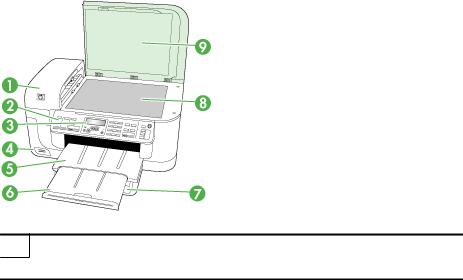
характеризующими действие данной кнопки, что позволяет различать их пользователям, страдающим дальтонизмом.
Подвижность
Пользователи с нарушением опорно-двигательного аппарата могут использовать команды клавиатуры для управления функциями программного обеспечения устройства. Поддерживаются также специальные возможности ОС Windows, такие как залипание клавиш, озвучивание клавиш, фильтрация ввода и управление указателем с клавиатуры. Крышки, кнопки, лотки и ограничители бумаги легко доступны и не требуют значительных усилий при использовании.
Поддержка
Подробнее о специальных возможностях данного изделия и обязательствах компании HP, касающихся специальных возможностей при использовании изделия, см. веб-узел HP по адресу www.hp.com/accessibility.
Информацию о специальных возможностях при использовании Mac OS X см. на веб-узле Apple по адресу www.apple.com/accessibility.
Описание компонентов устройства
Этот раздел содержит следующие темы.
•Вид спереди
•Отсек для расходных материалов
•Вид сзади
•Кнопки и индикаторы на панели управления устройства
•Информация о подключении
Вид спереди
1Устройство автоматической подачи документов (АПД)
2Панель управления устройства
Описание компонентов устройства |
15 |
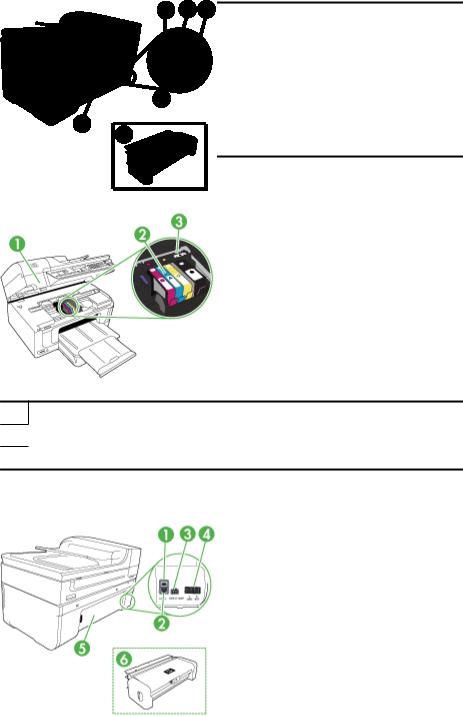
Глава 1
(продолж.)
3Дисплей
4Гнезда для карт памяти
5Выходной лоток
6Удлинитель выходного лотка
7Входной лоток
8Стекло сканера
9Подложка сканера
Отсек для расходных материалов
1Крышка доступа к каретке
2Картриджи
3Печатающая головка
Вид сзади
16 Начало работы
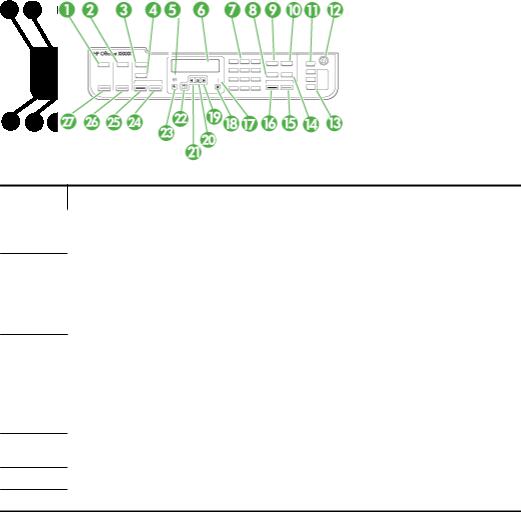
1 |
Задний порт USB |
|
|
2 |
Порт Ethernet |
|
|
3 |
Разъем питания |
|
|
4 |
1-Line (факс), 2-EXT (телефон) |
|
|
5 |
Задняя панель доступа |
|
|
6 |
Модуль автоматической двусторонней печати (только на некоторых моделях) |
|
|
Кнопки и индикаторы на панели управления устройства
Приведенная ниже схема и связанная с ней таблица содержат краткую информацию о функциях панели управления.
Номер |
Название и описание |
1 |
Сканирование. Открытие меню для выбора назначения сканирования. |
|
|
2 |
Фото. Открытие меню для установки параметров фото (только на некоторых моделях). |
3Примечание. Название и функции этой кнопки зависят от страны/региона, в которых был приобретено устройство.
Копирование. Открытие меню для установки параметров копирования (только на некоторых моделях).
Количество копий. Выбор количества копий.
4Примечание. Название и функции этой кнопки зависят от страны/региона, в которых был приобретено устройство.
Качество. Выбор качества копирования (наилучшее, обычное или быстрое).
Примечание. В некоторых моделях качество обозначается звездочками. Три звездочки
— наилучшее качество, две — обычное, одна — быстрое. Уменьшить/Увеличить. Позволяет изменять размер копии.
5Индикатор беспроводной связи. Индикатор беспроводной связи светится, если активна беспроводная связь (только на некоторых моделях).
6Дисплей. Просмотр меню и сообщений.
7Клавиатура. Ввод значений.
Описание компонентов устройства |
17 |
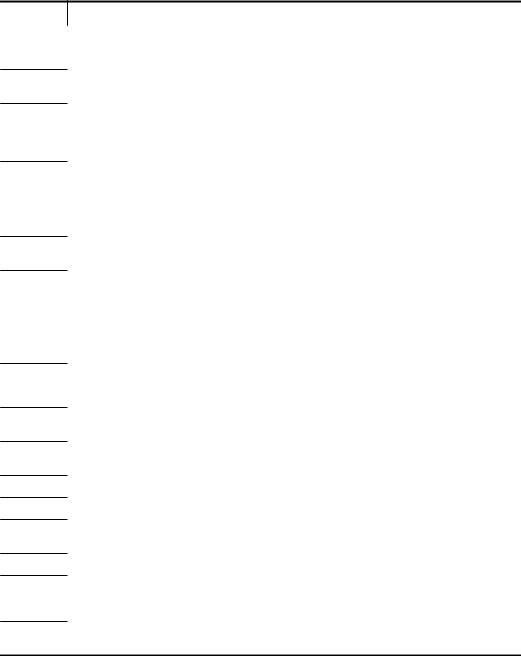
Глава 1 (продолж.)
Номер |
Название и описание |
8 |
Быстрый набор. Выбор номера быстрого набора. |
|
|
9 |
Факс. Открытие меню для выбора параметров факса. |
10Повтор/Пауза. Повторный набор последнего набранного номера или вставка трехсекундной паузы в номер факса.
11Автоответчик. Нажатие этой кнопки включает или выключает функцию Автоответчик. Если функция Автоответчик включена, светится индикатор, аустройствоавтоматически отвечает на входящие телефонные вызовы. Если эта функция выключена, устройство не отвечает на входящие факсимильные вызовы.
12Питание. Включение или выключение устройства. Когда устройство включено, кнопка питания светится. При выполнении какого-либо задания этот индикатор мигает.
Когда устройство выключено, оно потребляет небольшое количество энергии. Для полного отключения питания выключите устройство и отсоедините кабель питания от источника питания.
13Кнопки быстрого набора. Доступ к первым пяти номерам быстрого набора (только на некоторых моделях).
14Примечание. Название и функции этой кнопки зависят от страны/региона, в которых был приобретено устройство.
Разрешение. Настройка разрешения передаваемого факса.
Блокировщик ненужных факсов. Открытие меню настройки блокировщика ненужных факсов для управления нежелательными факсимильными вызовами. Для работы этой функции необходимо использовать службу определения номера.
15 |
ЗАПУСК ФАКСА, Цвет. Получение или отправка цветного факса. |
16 |
Запуск факса, Ч/Б. Получение или отправка черно-белого факса. |
17Индикатор Внимание. Мигающий индикатор означает, что произошла ошибка, требующая внимания пользователя.
18Отмена. Прекращение выполнения задания, выход из меню или завершение настройки.
19Стрелка вправо. Увеличение значения на дисплее.
20OK. Выбор меню или значения на дисплее.
21Стрелка влево. Уменьшение значения на дисплее. Также кнопка со стрелкой влево служит для удаления введенных символов.
22Назад. Переход в меню на один уровень вверх.
23Настройка. Позволяет открыть меню настройки для создания отчетов, изменения параметров обслуживания и доступа к меню справки. При выборе темы в меню справки на экране компьютера откроется окно справки.
24ЗАПУСК КОПИРОВАНИЯ, Цвет или ЗАПУСК КОПИРОВАНИЯ С ПК, Цвет. Запуск цветного копирования.
18 Начало работы

(продолж.)
Номер |
Название и описание |
|
Примечание. Для создания копии с помощью устройств HP Officejet 6500 (E709d) и HP |
|
Officejet 6500 (E709r) устройство необходимо подсоединить к компьютеру, компьютер |
|
должен быть включен и на нем должен быть выполнен вход в систему. Программное |
|
обеспечение должно быть установлено и запущено. Контроль обработки цифровых |
|
изображений HP в панели задач Windows должен быть установлен и постоянно включен. |
|
На компьютере Macintosh после установки программы она будет доступна постоянно |
|
после включения компьютера. Описание определения номера имеющейся модели см. в |
|
разделе Определение номера модели устройства. |
25ЗАПУСК КОПИРОВАНИЯ, Ч/Б или ЗАПУСК КОПИРОВАНИЯ С ПК, Ч/Б. Запуск черно-
белого копирования.
Примечание. Для создания копии с помощью устройств HP Officejet 6500 (E709d) и HP Officejet 6500 (E709r) устройство необходимо подсоединить к компьютеру, компьютер должен быть включен и на нем должен быть выполнен вход в систему. Программное обеспечение должно быть установлено и запущено. Контроль обработки цифровых изображений HP в панели задач Windows должен быть установлен и постоянно включен. На компьютере Macintosh после установки программы она будет доступна постоянно после включения компьютера. Чтобы определить используемую модель, см. раздел Определение номера модели устройства.
26ПЕЧАТЬ ФОТО. Выбор функции Фото. Используйте эту кнопку для печати фотографий с карты памяти.
27ЗАПУСК СКАНИРОВАНИЯ. Запуск сканирования и отправка результатов папку, выбранную с помощью кнопки «Сканировать».
Информация о подключении
Описание |
Количество |
Поддерживаемые |
Инструкции по |
|
|
подключенных |
функции |
настройке |
|
|
компьютеров, |
программного |
|
|
|
рекомендуемое для |
обеспечения |
|
|
|
максимальной |
|
|
|
|
производительности |
|
|
|
Подключение USB |
Один компьютер |
Поддерживаются все |
Подробные инструкции |
|
|
подсоединен с |
функции. |
см. в постере с |
|
|
помощью кабеля USB к |
|
инструкциями по |
|
|
заднему |
|
установке. |
|
|
высокоскоростному |
|
|
|
|
порту USB 2.0. |
|
|
|
|
|
|
|
|
Подключение Ethernet |
До пяти компьютеров, |
Поддерживаются все |
Выполните инструкции |
|
(проводное) |
подключенных к |
функции, в том числе |
в руководстве по |
|
|
устройству с помощью |
Webscan. |
началу работы, а затем |
|
|
концентратора или |
|
см. раздел Настройка |
|
|
маршрутизатора. |
|
параметров сети |
|
|
|
|
данного руководства. |
|
|
|
|
|
|
Совместное |
До пяти компьютеров. |
Поддерживаются все |
Следуйте инструкциям |
|
использование |
Главный компьютер |
функции, |
в разделе Общий |
|
принтера |
активизированные на |
доступ к устройству в |
||
должен быть всегда |
||||
|
главном компьютере. |
локальной сети. |
||
|
включен, в противном |
|||
|
случае нельзя будет |
На других компьютерах |
|
|
|
поддерживается только |
|
||
|
печатать на устройстве |
|
||
|
с других компьютеров. |
печать. |
|
|
|
|
|
|
Описание компонентов устройства |
19 |
Глава 1 (продолж.)
Описание |
Количество |
Поддерживаемые |
Инструкции по |
|
подключенных |
функции |
настройке |
|
компьютеров, |
программного |
|
|
рекомендуемое для |
обеспечения |
|
|
максимальной |
|
|
|
производительности |
|
|
Беспроводное |
До пяти компьютеров, |
Поддерживаются все |
Следуйте инструкциям |
подключение 802.11 |
подключенных к |
функции, в том числе |
в разделе Настройка |
(только на некоторых |
устройству с помощью |
Webscan. |
беспроводного |
моделях) |
концентратора или |
|
подключения |
|
маршрутизатора. |
|
устройства (только на |
|
|
|
некоторых моделях). |
|
|
|
|
Выключение устройства
ВыключитеустройствоHP all-in-one спомощьюкнопкиПитание, расположеннойна устройстве. Перед отсоединением кабеля питания или отключением сетевого фильтра дождитесь, когда перестанет светиться индикатор Питание. При неправильном выключении устройства HP all-in-one каретка может не вернуться в надлежащее положение, что приведет к проблемам с картриджами и качеством печати.
Экология
Компания HP готова помочь клиентам снизить воздействие на окружающую среду. Компания HP предоставляет советы по экологии, которые помогут оценить и снизить влияние на окружающую средупри печати. Вдополнение к использованию возможностей данного устройства просмотрите сведения об экологических инициативах компании HP на веб-узле HP Eco Solutions.
www.hp.com/hpinfo/globalcitizenship/environment/
•Двусторонняяпечать. СпомощьюфункцииРежимыэкономиибумагиможно печатать многостраничные двусторонние документы на одном листе для экономии бумаги. Дополнительную информацию см. в разделе Двусторонняя печать.
•Расширенная печать веб-страниц. Интерфейс программы «Расширенная печать веб-страниц HP» содержит окна Альбом клипов и Редактирование клипов, которые позволяют хранить, упорядочивать и печатать клипы, собранные в Интернете. Дополнительную информацию см. в разделе Печать веб-страницы.
•Информация об энергосбережении. Сертификационный статус ENERGY STAR® для данного устройства см. в разделе Энергопотребление.
•Повторно используемые материалы. Дополнительную информацию о переработке изделий HP см. на веб-узле по адресу: www.hp.com/hpinfo/globalcitizenship/environment/recycle/
20 Начало работы

2 Использование устройства
 Примечание. С помощью устройств HP Officejet 6500 E709a/E709d
Примечание. С помощью устройств HP Officejet 6500 E709a/E709d
невозможно одновременно выполнять сканирование и печать. Устройство должно закончить одно задание до начала выполнения следующего.
Этот раздел содержит следующие темы.
•Использование меню панели управления устройства
•Типы сообщений панели управления устройства
•Изменение параметров устройства
•Использование программного обеспечения HP
•Загрузка оригиналов
•Выбор носителей для печати
•Загрузка носителей
•Печать на специальных носителях и носителях нестандартных размеров
•Печать без полей
•Установка модуля автоматической двусторонней печати
Использование меню панели управления устройства
В следующих разделах приведено краткое описание меню верхнего уровня, которое появляется на дисплее панели управления. Чтобы отобразить меню, нажмите соответствующую кнопку.
•Сканирование. Выводит список назначений. Для использования некоторых назначений требуется загрузить Центр решений HP.
•Факс. Позволяетввестиномерфаксаилиномербыстрогонаборалибооткрыть меню Факс. Меню содержит следующие пункты.
◦Изменение разрешения
◦Осветление/затемнение
◦Отправка отложенных факсов
◦Установка новых параметров по умолчанию
◦Опрос для получения факса
•Фото. Меню содержит следующие пункты.
◦Выбор вариантов печати
◦Редактирование
◦Передача в компьютер
◦Выбор количества печатаемых копий документа
◦Выбор компоновки страницы
Использование устройства |
21 |

Глава 2
◦Выбор размера бумаги
◦Выбор типа бумаги
 Примечание. Для отображения списка требуется установить карту памяти.
Примечание. Для отображения списка требуется установить карту памяти.
•Копирование. Меню содержит следующие пункты.
◦Выбор количества копий
◦Уменьшение/увеличение
◦Выбор типа и размера носителей
◦Осветление/затемнение копии
◦Разбор по копиям для заданий копирования (только на некоторых моделях)
◦Перемещение полей копий
◦Улучшение размытых и светлых областей в заданиях копирования
◦Двусторонняя печать (только на некоторых моделях)
 Примечание. Меню Копирование недоступно в устройствах HP Officejet 6500 (E709d) иHP Officejet 6500 (E709r). Длясозданиякопииспомощьюэтих моделей устройство HP All-in-One необходимо подсоединить к компьютеру, а компьютер должен быть включен и на нем должен быть выполнен вход в систему. Программное обеспечение должно быть установлено и запущено.
Примечание. Меню Копирование недоступно в устройствах HP Officejet 6500 (E709d) иHP Officejet 6500 (E709r). Длясозданиякопииспомощьюэтих моделей устройство HP All-in-One необходимо подсоединить к компьютеру, а компьютер должен быть включен и на нем должен быть выполнен вход в систему. Программное обеспечение должно быть установлено и запущено.
Кроме того, Контроль обработки цифровых изображений HP на панели задач Windows должен быть установлен и постоянно включен. На компьютере Macintosh после установки программы она будет доступна постоянно после включения компьютера.
Чтобы определить используемую модель, см. раздел Определение номера модели устройства.
Типы сообщений панели управления устройства
Этот раздел содержит следующие темы.
•Сообщения о состоянии
•Предупреждающие сообщения
•Сообщения об ошибках
•Сообщения о критических ошибках
Сообщения о состоянии
Сообщения о состоянии отражают текущее состояние устройства. Они информируют о нормальном режиме эксплуатации и для их удаления не требуется никаких действий. Замена сообщений происходит при изменении состояния устройства. Если устройство включено, готово к работе, не занято и нет отложенных предупреждающих сообщений, появляется сообщение ГОТОВ.
Предупреждающие сообщения
Предупреждающие сообщения информируют о событиях, которые требуют внимания пользователя, но не препятствуют работе устройства. Примером такого
22 Использование устройства

сообщения является предупреждение о низком уровне чернил. Эти сообщения появляются до тех пор, пока пользователь не исправит положение.
Сообщения об ошибках
Сообщенияобошибкахуказываютнато, чтонеобходимовыполнитьопределенное действие, например добавить носители или устранить замятие. Обычно при этом индикатор «Внимание» мигает красным светом. Примите соответствующие меры, чтобы продолжить печать.
Если сообщение об ошибке содержит код ошибки, выключите устройство с помощью кнопки Питание, а затем снова включите его. В большинстве ситуаций это действие помогает устранить проблему. Если сообщение появляется снова, возможно, устройство нуждается в обслуживании. Дополнительную информацию см. в разделе Поддержка и гарантия.
Сообщения о критических ошибках
Сообщенияокритическихошибкахинформируютонеисправностиустройства. Для удаления некоторых из этих сообщений можно выключить и затем снова включить устройство с помощью кнопки питания. Если сообщение о критической ошибке появляется снова, устройство нуждается в обслуживании. Дополнительную информацию см. в разделе Поддержка и гарантия.
Изменение параметров устройства
Параметры устройства можно изменять следующими способами.
•С помощью панели управления устройства.
•С помощью программы Центр решений HP (Windows) или Диспетчер устройства HP (Mac OS X).
•С помощью встроенного веб-сервера (подробнее см. в разделе Встроенный веб-сервер).
 Примечание. При настройке с помощью программы Центр решений HP или Диспетчера устройств HP будут недоступны параметры, настроенные с помощью панели управления устройства (например параметры сканирования).
Примечание. При настройке с помощью программы Центр решений HP или Диспетчера устройств HP будут недоступны параметры, настроенные с помощью панели управления устройства (например параметры сканирования).
Изменение параметров с помощью панели управления устройства
1.На панели управления устройства нажмите кнопку меню для используемой функции (например Факс).
2.Чтобы найти параметр, который требуется изменить, используйте один из следующих способов.
•Нажмите кнопку на панели управления, а затем используйте кнопки со стрелками влево и вправо для настройки.
•Выберите нужный параметр в меню на дисплее панели управления.
3.Выберите нужное значение, а затем нажмите OK.
Изменение параметров устройства |
23 |

Глава 2
Изменение параметров с помощью Центра решений HP (Windows)
▲Дважды щелкните значок Центр решений HP на рабочем столе.
— или —
На панели задач дважды щелкните значок «Контроль обработки цифровых изображений HP».
Изменение параметров с помощью Диспетчера устройств HP (Mac OS X) 1. Щелкните значок Диспетчер устройств HP на панели Dock.
 Примечание. Если значок на панели Dock отсутствует, щелкните значок Spotlight в правой части строки меню, введите в поле Диспетчер устройств HP и щелкните строку Диспетчер устройств HP.
Примечание. Если значок на панели Dock отсутствует, щелкните значок Spotlight в правой части строки меню, введите в поле Диспетчер устройств HP и щелкните строку Диспетчер устройств HP.
2.Выберите устройство в меню Устройства.
3.В меню Информация и параметры щелкните пункт, который необходимо изменить.
Изменение параметров с помощью встроенного веб-сервера
1.Откройте встроенный веб-сервер.
2.Выберите страницу с параметром, который требуется изменить.
3.Измените параметр, затем щелкните Применить.
Использование программного обеспечения HP
В этом разделе рассматриваются следующие вопросы.
•Использование программного обеспечения HP для обработки фотографий и изображений
•Использование программного обеспечения HP для повышения производительности
Использование программного обеспечения HP для обработки фотографий и изображений
Программное обеспечение HP для обработки фотографий и изображений позволяет воспользоваться многими функциями, которые недоступны c панели управления устройства.
Установка этого программного обеспечения является одним из доступных параметров при установке на компьютере.
Доступ к программному обеспечению HP для обработки фотографий и изображений зависит от используемой операционной системы (ОС). Например на компьютере Windows для доступа к программе HP для обработки фотографий и изображений используется окно программы HP Photosmart. На компьютере Macintosh для доступа к программе HP для обработки фотографий и изображений используется окно Студия HP Photosmart. Независимо от операционной системы
24 Использование устройства

будут доступны все функции и службы программы HP для обработки фотографий и изображений.
Запуск программы HP Photosmart на компьютере Windows
1.Выполните одно из следующих действий.
•На рабочем столе Windows дважды щелкните значок программы
HP Photosmart.
•На панели задач нажмите Пуск, выберите Программы или Все программы, HP, а затем щелкните HP Photosmart.
2.Если установлено более одного устройства HP, выберите вкладку с названием нужного устройства.
 Примечание. Функции, доступные в программе HP Photosmart, различаются в зависимости от установленных пользователем устройств. Значки в окне программы изменяются в зависимости от выбранного устройства. Если выбранное устройство не поддерживает какую-либо функцию, соответствующий значок не будет отображаться в окне программы.
Примечание. Функции, доступные в программе HP Photosmart, различаются в зависимости от установленных пользователем устройств. Значки в окне программы изменяются в зависимости от выбранного устройства. Если выбранное устройство не поддерживает какую-либо функцию, соответствующий значок не будет отображаться в окне программы.
 Совет Если в окне программы HP Photosmart не отображается ни один значок, возможно, во время установки программного обеспечения произошла ошибка. Чтобы исправить это, полностью удалите программу HP Photosmart с помощью панели управления Windows, а затем переустановитеее. Дополнительныесведениясм. впостересинструкциями по установке, прилагаемом к устройству.
Совет Если в окне программы HP Photosmart не отображается ни один значок, возможно, во время установки программного обеспечения произошла ошибка. Чтобы исправить это, полностью удалите программу HP Photosmart с помощью панели управления Windows, а затем переустановитеее. Дополнительныесведениясм. впостересинструкциями по установке, прилагаемом к устройству.
Запуск программы Студия HP Photosmart на компьютере Macintosh
▲Щелкните значок Студия HP Photosmart на панели Dock.
Появится окно программы Студия HP Photosmart. С помощью этого окна можно выполнять сканирование и импорт документов, а также упорядочивание и обмен фотографиями.
 Примечание. Если значок на панели Dock отсутствует, щелкните значок Spotlight в правой части строки меню, введите в поле «Диспетчер устройств HP» и щелкните строку Диспетчер устройств HP.
Примечание. Если значок на панели Dock отсутствует, щелкните значок Spotlight в правой части строки меню, введите в поле «Диспетчер устройств HP» и щелкните строку Диспетчер устройств HP.
 Совет После запуска программы Студия HP Photosmart можно использовать ярлыки меню Dock. Для этого щелкните значок Студия HP Photosmart на панели Dock и удерживайте кнопку мыши.
Совет После запуска программы Студия HP Photosmart можно использовать ярлыки меню Dock. Для этого щелкните значок Студия HP Photosmart на панели Dock и удерживайте кнопку мыши.
Использование программного обеспечения HP для повышения производительности
С помощью программы Диспетчер документов HP (только для Windows) можно упорядочивать и делать заметки к выбранным файлам на компьютере. Сканирование документов можно выполнять с помощью технологии оптического распознавания символов (OCR) и в дальнейшем сохранить их как текстовые файлы, которые можно редактировать с помощью программ обработки текстов. Это программное обеспечение также позволяет контролировать состояние установленного устройства HP. Некоторое программное обеспечение для повышения производительности (например Диспетчер документов HP)
Использование программного обеспечения HP |
25 |
Глава 2
устанавливаются дополнительно. Центр решений HP устанавливается автоматически. Дополнительные сведения о Центре решений HP см. в разделе Использование Центра решений HP (Windows).
Задачи, которые позволяет выполнять программа Диспетчер документов HP
•Просмотр и упорядочивание документов. Можно просматривать документы в виде миниатюр, в виде списка с дополнительными сведениями или просматривать факсы, в том числе сведения о них (например имя отправителя) для быстрого нахождения требуемого документа. Это программное обеспечение упрощает открытие документов для просмотра их содержимого. Можно объединять документы в различные наборы и поднаборы в различных папках. Дляэтогодостаточноперетащитьихвтребуемоерасположение. Можно даже сделать избранные папки доступными постоянно на отдельной панели и открывать их одним щелчком мыши.
•Добавление заметок и редактирование документов. Если документ сохранен в формате изображения, можно различными способами добавлять заметки к документу путем добавления текста или рисунков, выделения областейдокументаитакдалее. Еслидокументсохраненвтекстовомформате, его можно открывать и редактировать в диспетчере документов.
•Простой обмен документами. Обмен, печать и отправка документов по факсу и электронной почте в различных форматах.
•Простое преобразование из формата изображения в текстовый формат.
С помощью диспетчера документов можно преобразовать отсканированный документ в редактируемый текст, а затем открыть и отредактировать текст в требуемом текстовом редакторе.
Запуск программы Диспетчер документов HP
▲ Дважды щелкните значок Диспетчер документов HP на рабочем столе.
Загрузка оригиналов
Оригинал можно поместить на стекло сканера или загрузить в устройство автоматической подачи документов для копирования или сканирования. Дополнительные сведения о загрузке носителей бумаги в основной лоток см. в разделе Загрузка носителей.
Этот раздел содержит следующие темы.
•Размещение оригинала на стекле сканера
•Загрузка оригинала в устройство автоматической подачи документов (АПД)
26 Использование устройства
